Terkadang, cara instal ulang laptop menjadi hal yang perlu untuk dipelajari. Ada beberapa alasan kenapa pengguna laptop perlu melakukan instal ulang. Keinginan untuk update operasi Windows menjadi salah satu alasan yang cukup jamak. Juga, perangkat yang terkena virus atau sering restart menjadi alasan kenapa instal ulang dilakukan.
Nah, pertanyaan yang kemudian muncul adalah bagaimana cara instal ulang laptop?
Meskipun seorang pengguna laptop familiar dengan istilah instal ulang, tidak semua pengguna familiar dengan cara yang harus dilakukan. Instal ulang terkadang menjadi hal yang tampak menakutkan dan susah dilakukan. Padahal sebenarnya, Anda bisa melakukan instal ulang sendiri dengan langkah yang cukup praktis dan juga mudah.
Perlu diketahui, instal ulang umumnya dilakukan dengan menggunakan DVD. Namun, untuk laptop tanpa DVD drive, Anda bisa menggunakan flash disk. Selain itu, secara umum, langkah untuk melakukan instal ulang berbagai laptop dengan merek dan tipe yang berbeda adalah sama. Asalkan, tentu, Anda masih menggunakan sistem operasi Windows.
Pada kesempatan ini akan dibahas bagaimana cara instal ulang laptop yang simple dan mudah. Penasaran? Simak ulasan selengkapnya!
Persiapan yang Harus Dilakukan Sebelum Instal Ulang
Sebelum melakukan instal ulang pada perangkat laptop yang Anda miliki, ada beberapa persiapan mendasar yang harus dilakukan sebelumnya. Beberapa persiapan yang dimaksud diantaranya adalah sebagai berikut:
Periksa Daya Perangkat
Hal yang cukup krusial untuk dipersiapkan adalah daya perangkat. Proses instal ulang membutuhkan waktu yang bisa dikatakan cukup lama. Oleh karenanya, proses ini akan memakan daya baterai yang lumayan. Pastikan jika daya baterai perangkat Anda cukup memadai sehingga proses instalasi nantinya tidak terganggu.
Melakukan Back Up Data
Perlu diketahui bahwa ketika Anda melakukan instal ulang, maka data yang tersimpan di drive C atau sistem akan hilang karena diformat ulang. Oleh karenanya, jika Anda memiliki data yang penting dan disimpan di drive tersebut, Anda harus memindahkannya.
Tentu, Anda bisa saja memindahkan data tersebut ke drive lain karena partisi penyimpanan lain tetap akan aman. Atau, Anda juga bisa saja menggunakan hard disk eksternal untuk penyimpanan sementara.
Menyiapkan File Instalasi
Apa yang dimaksud dengan file instalasi di sini adalah file ISO dari sistem operasi Windows yang akan Anda gunakan. Tentu, Anda harus memilikinya terlebih dahulu. Untuk mendapatkan file ISO ini, Anda bisa mengunduh file melalui website resmi Microsoft.
Nah, beberapa poin di atas adalah persiapan mendasar yang harus Anda lakukan sebelumnya. Selain itu, sebagai bagian dari cara instal ulang laptop, Anda juga harus membuat bootable Windows baik menggunakan DVD atau flash disk.
Baca Juga : Cara Instal Ulang Windows 7
Membuat Bootable Windows Untuk Instal Ulang
Sebenarnya, membuat bootable Windows untuk instal ulang cukup mudah. Anda hanya perlu untuk menyiapkan file ISO Windows, software burning serta DVD atau flash disk yang akan digunakan. Jika Anda ingin menggunakan flash disk, maka kapasitas minimal yang harus disediakan adalah 8 GB.
Nah, untuk membuat bootable Windows, cek terlebih dahulu perangkat laptop Anda untuk menentukan bit-rate Windows yang cocok, apakah 32 bit atau 64 bit. Jika sudah, masukkan DVD ke ROM atau flash disk ke port USB yang tersedia.
Selanjutnya, buka software burning yang Anda miliki tadi. Pilih master Windows yang hendak di-burn. Lalu pilih DVD atau flash disk yang digunakan sebagai tempat penyimpanan file master Windows. Klik start over dan tunggu proses burning hingga selesai.
Eject DVD atau flash disk dari laptop. Kini, Anda sudah memiliki file instalasi ISO Windows di DVD atau flash disk yang bisa digunakan.
Baca Juga : Cara Instal Windows 7 Dengan Flashdisk
Cara Instal Ulang Laptop Lengkap dan Mudah
Jika beberapa persiapan di atas sudah selesai, maka Anda bisa memulai proses instal ulang perangkat laptop Anda. Ada beberapa langkah yang harus dilakukan untuk proses instal ulang ini. Beragam langkah tersebut adalah sebagai berikut:
- Tutup semua aplikasi yang terbuka di perangkat laptop dan “restart” perangkat
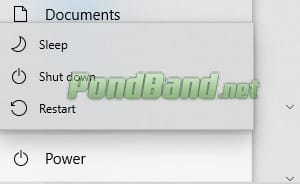
- Pada saat proses loading laptop dan layar menunjukkan logo pembuat laptop, tekan tombol yang disarankan untuk masuk ke menu BIOS
- Perlu diperhatikan, setiap merek bisa saja berbeda tombol untuk masuk ke BIOS, seperti tombol “Esc, F1, F2 dan lainnya“. Oleh karenanya, pastikan Anda mengikuti perintah tombol yang muncul di layar saja
- Masukkan DVD ke dalam ROM atau flash disk ke USB yang tersedia di laptop

- Jika sudah, atur urutan booting. Jika Anda menggunakan DVD, maka atur DVD di posisi “pertama pada menu boot device“. Atau, jika Anda menggunakan flashdisk, pastikan flashdisk menjadi opsi boot device pertama. Untuk pengaturan, Anda bisa menggunakan tombol (+) dan (–)
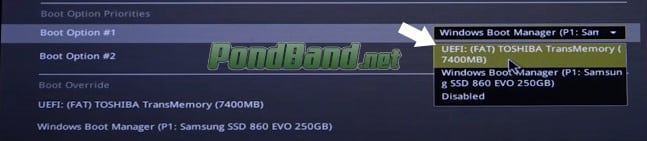
- Setelah itu kalian “Save Change Reset” lalu tekan “OK“
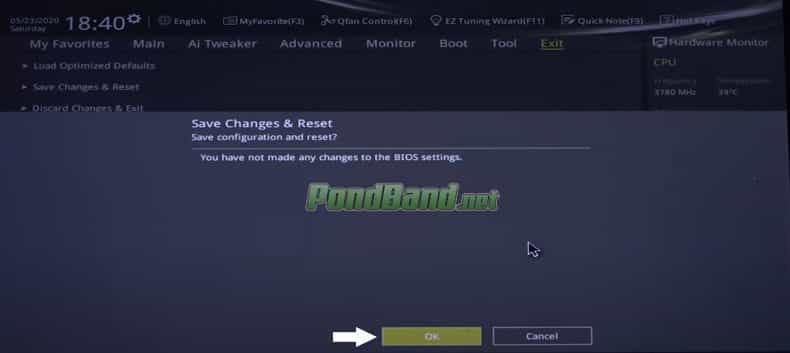
- Berikutnya, tekan salah satu tombol keyboard secara acak
- Setelah itu, Anda akan keluar dari menu BIOS untuk proses instal ulang selanjutnya
- Proses instal ulang akan disesuaikan dengan bahasa pengguna. Dalam hal ini, Anda bisa memilih bahasa Indonesia di pilihan bahasa yang muncul sesaat setelah keluar dari menu BIOS. Juga, pilih “time and currency” yang disesuaikan. Lalu, tekan “Next“
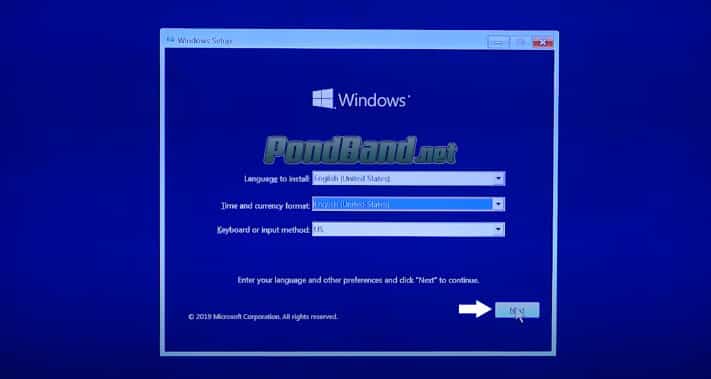
- Di bagian layar akan muncul dua pilihan instalasi, yaitu upgrade dan custom. Dalam hal ini, jika Anda ingin melakukan instalasi biasa, maka pilih opsi “custom“. Di samping itu, jika Anda ingin meningkatkan versi dari sistem operasi, maka Anda bisa memilih yang upgrade. Hanya saja, opsi ini cenderung jarang dipilih
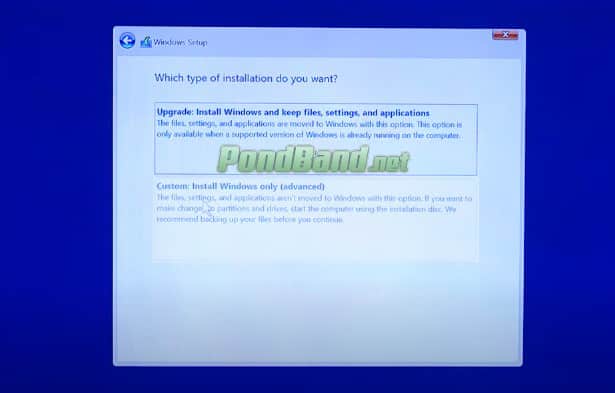
- Berikutnya, atur partisi. Dalam hal ini, Anda sebaiknya menghapus data dari partisi sistem agar tidak terjadi penumpukan data. Oleh karenanya, Anda disarankan untuk melakukan back up data di langkah persiapan awal
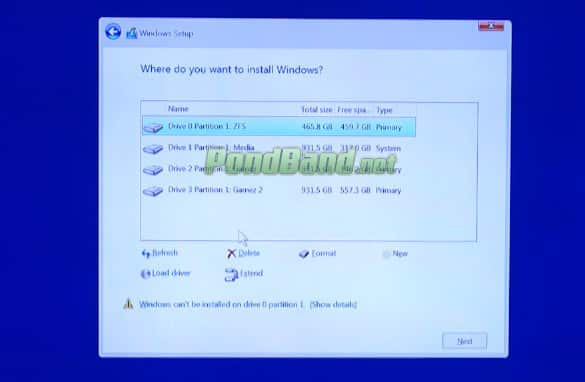
- Jika pengaturan partisi sudah selesai dan Anda sudah memilih format instalasi, tekan “Next“. Laptop akan melakukan restart secara otomatis sekitar 10 detik
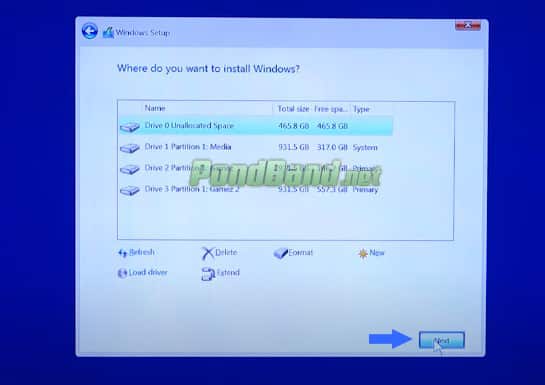
- Tunggu proses restart hingga selesai. Lalu tekan tombol untuk proses booting ulang sesuai perintah di layar
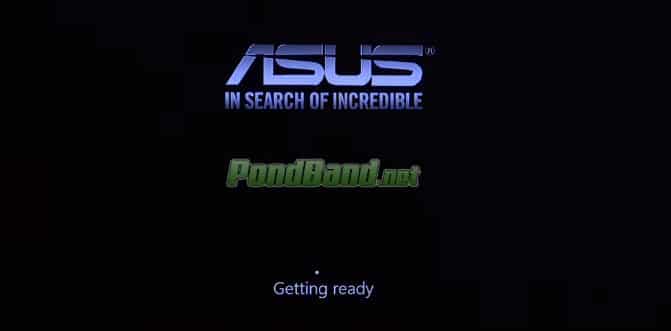
- Atur nama pengguna, “nama komputer dan password” jika Anda ingin menggunakannya
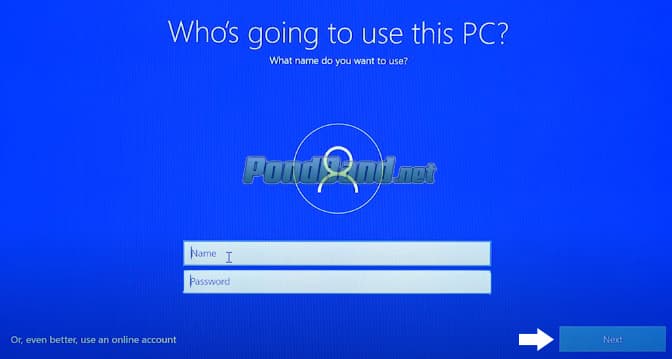
- Masukkan kode produk Windows yang dimiliki. Jika tidak memilikinya, skip langkah ini namun Anda hanya memiliki waktu trial selama 30 hari
- Klik menu Windows update lalu pilih pengaturan yang diinginkan sesuai opsi yang ada. Untuk pengguna Windows original, setting ke opsi user recommended setting
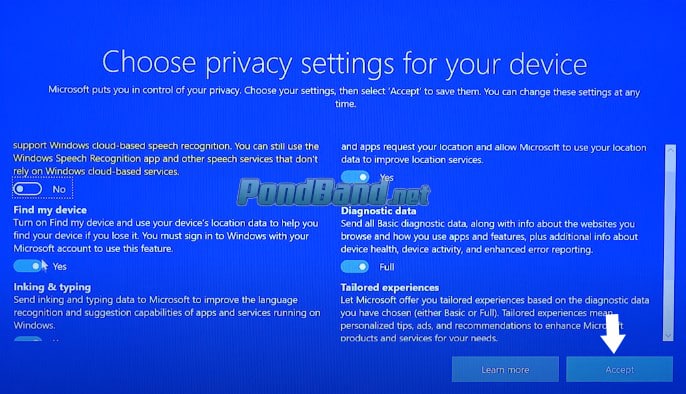
- Cek sekali lagi pengaturan jam, tanggal, dan lainnya dan sesuaikan dengan detail Indonesia
- Selesai.
Dengan langkah di atas, Anda sudah berhasil melakukan instal ulang pada laptop berbagai merek.
Jika dilihat, detail cara instal ulang laptop di atas cukup mudah untuk diikuti bahkan untuk pemula.
Nah, kini Anda tidak perlu lagi mencari seseorang untuk membantu Anda melakukan instal ulang karena Anda sudah bisa melakukannya sendiri!
